
Ashampoo vydal bezplatnou verzi optimalizátoru operačního systému Windows, Ashampoo WinOptimizer Free. Jedná se o produkty slavného výrobce softwaru německé společnosti Ashampoo.
Tento výrobce má také placenou verzi programu - Ashampoo WinOptimizer, který je jedním z nejsilnějších optimalizátorů ve své třídě programů.
Obsah:- Nastavení Ashampoo WinOptimizer zdarma
- Modul čištění systému
- One-Click Optimizer Module
- Závěry článku
Ashampoo WinOptimizer Free je softwarový balíček pro optimalizaci, ladění a čištění operačního systému Windows. Pomocí tohoto programu můžete optimalizovat systém jedním kliknutím, provádět údržbu a čištění systému pomocí příslušných programových modulů.
Protože program má mnoho nastavení, stručný přehled programu bude sestávat ze dvou článků. První článek se bude zabývat instalací programu v počítači a použitím dvou programových komponent - modulu „Vyčištění systému“ a programového modulu „Optimalizace jedním kliknutím“..
Stáhnout Ashampoo WinOptimizer Zdarma z oficiálních webových stránek výrobce, německé společnosti Ashampoo. Tato společnost vyrábí pokročilejší verzi optimalizátoru Ashampoo WinOptimzer.
Ashampoo WinOptimizer Zdarma ke staženíPo dokončení stahování instalačního souboru spusťte instalaci programu, program sám vybere jazyk operačního systému. V našem případě je to ruština.
Ashampoo WinOptimizer Free běží na operačním systému Windows. Program využívá malé množství paměti RAM, aby se program přizpůsobil, vyžaduje 55 MB místa na pevném disku. Spusťte program jako správce.
Instalace programu je standardní, v okně „Typ instalace“ vyberte „Vlastní instalace (pro pokročilé uživatele)“. To se provádí za účelem zrušení zaškrtnutí políček na správných místech, ne instalace panelu nástrojů MyAshampoo a nenastavení hledání MyAshampoo jako domovské a vyhledávací stránky.
Poté je program nainstalován. Na ploše se zobrazí dvě zkratky programu - „Ashampoo WinOptimizer Free“ a „One-Click Optimization“.
Po dokončení instalace budete vyzváni ke stažení a instalaci placené verze programu Ashampoo WinOptimizer s 40denní bezplatnou prací.
Nastavení Ashampoo WinOptimizer zdarma
Otevře se hlavní okno programu Ashampoo WinOptimizer Free. Panel obsahuje karty „Přehled“, „Moduly“, „Vrácení zpět“, „Oblíbené“. V pravém horním rohu je také několik karet nabídky - „Úkoly“, „Nastavení“, „Internet“, „Nápověda“.
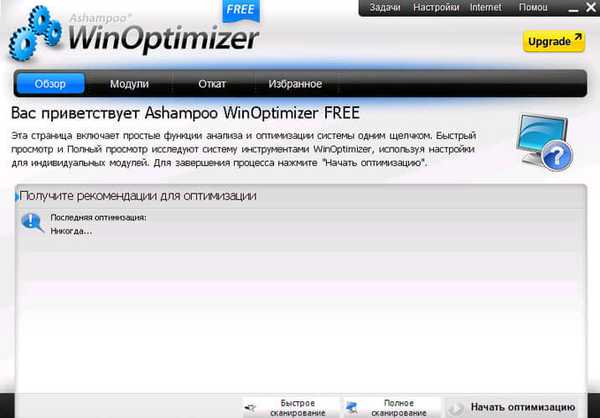
Na kartě „Přehled“ můžete na spodním panelu okna programu kliknout na tlačítka „Rychlé skenování“ nebo „Úplné skenování“. Program Ashampoo WinOptimizer Free vám poskytne doporučení, jak vyřešit problémy s počítačem..
Pokud kliknete na tlačítko „Spustit optimalizaci, Ashampoo WinOptimizer Free začne okamžitě optimalizovat systém.
V levém dolním rohu okna programu je třeba poznamenat položku „V budoucnu spustit ze stránky Moduly“. Všechny moduly programu jsou na stránce Moduly, bude lepší spustit konkrétní akce Ashampoo WinOptimizer Free z této stránky.
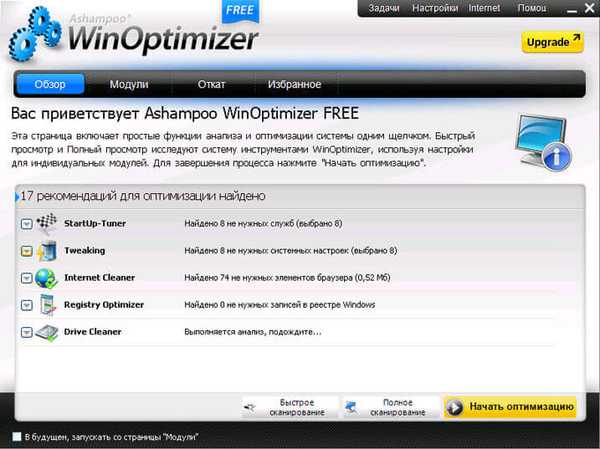
Klikněte na položku nabídky „Nastavení“ v pravém horním rohu okna programu. Když v položce „Vzhled“ kliknete na příslušné karty, můžete vybrat téma programu a také vybrat jazyk programu.
Dále klikněte na položku „Ostatní“. Zde přejděte na kartu „Heslo“ a můžete nastavit heslo pro spuštění programu, pokud k tomu chcete zadat heslo. Na kartě „Kontextová nabídka“ můžete vybrat položky programu, které budou přidány do kontextové nabídky Průzkumníka.
Po vstupu na kartu „Ostatní“ uvidíte „Servisní kanál“, který bude informovat o aktualizacích programu a nabídne upgrade na placenou verzi. V možnosti „Optimize 1 click“ můžete vybrat čisticí moduly, které budou spuštěny během optimalizace jedním kliknutím. Příslušné položky můžete vybrat podle svého uvážení nebo ponechat vše jako výchozí. Dále klikněte na tlačítko "Vybrat režim".
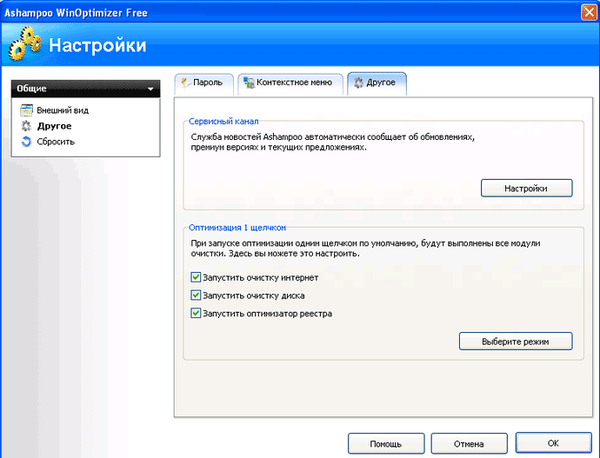
V okně nastavení Optimalizace jedním kliknutím jsou dvě možnosti optimalizace. Zde je ve výchozím nastavení aktivována možnost „Vyhledat a odstranit bez potvrzení“. Pro bezpečnější použití bude lepší aktivovat položku - „Vyhledat a odstranit po potvrzení“, abyste mohli program ovládat. Dále klikněte na tlačítko „OK“.

Po kliknutí na položku „Reset“ se program resetuje na nastavení, které měl program ve výchozím nastavení. Zavřete okno kliknutím na červené tlačítko v pravém horním rohu a poté se dostanete do hlavního okna programu Ashampoo WinOptimizer Free. Zde budete muset kliknout na záložku "Moduly". Na této kartě uvidíte různé části programu.
Modul čištění systému
Zadejte modul „Drive Cleaner“ (Vyčištění pevného disku, Vyčištění protokolu, Upravit složku a vyloučení souborů).

Pokud přejdete na položku „Nastavení“, uvidíte zde nastavení programu. Vše je již nastaveno a změněno, nic se nedoporučuje. Okna programu obsahují krátký vysvětlující text, který vysvětluje vaše akce v programu. Dále klikněte na položku "Scan".
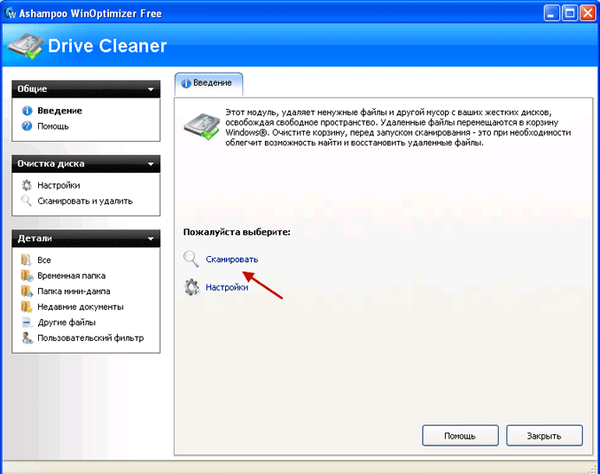
Po skenování, pokud kliknete na položku „Zobrazit podrobnosti“, uvidíte, co bude z počítače odstraněno. Zde můžete zrušit zaškrtnutí políček u souborů, o kterých si myslíte, že nebudou muset být odstraněny. Ve výchozím nastavení je zde vše nakonfigurováno. Chcete-li zahájit čištění systému, klikněte na položku „Odstranit vybrané položky (uvedeny v detailech)“..
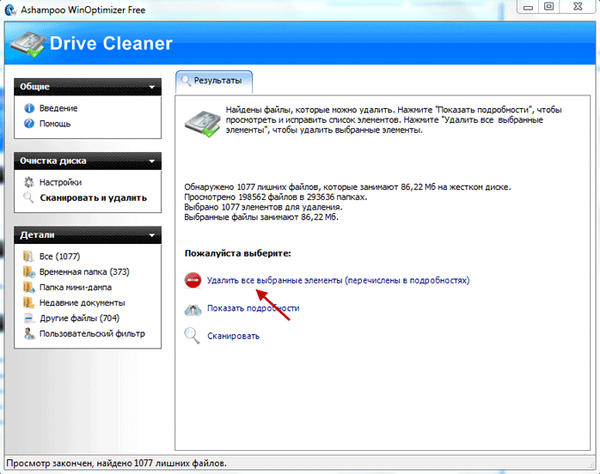
Po smazání souborů se objeví okno se zprávou, v tomto okně klikněte na tlačítko „OK“. V okně „Drive Cleaner“ klikněte na tlačítko „Zavřít“. Poté se znovu dostanete do hlavního okna programu.
Po vstupu do modulu „Optimalizace registru“ (Zjištění osiřelých objektů a odkazů, Oprava nefunkčních odkazů, Opravy chyb) se dostanete do „Optimalizátoru registru“. Zde postupujete stejným způsobem, jak je popsáno výše. Změna nastavení programu se nedoporučuje. Po vyčištění registru zavřete okno a přejděte na další kartu.
V modulu „Internet Cleaner“ (detekce internetových tras, vymazání mezipaměti, vymazání protokolů a souborů cookie, výjimky úprav) přejděte na „Nastavení“ => „Objekty“, zrušte zaškrtnutí políčka vedle „Cookies“. To se provádí tak, že po vyčištění budete mít uložená hesla na webech na internetu a poté je nebudete muset znovu zadávat na webech. Vyčistěte stopy činnosti na internetu a poté se vraťte na domovskou stránku programu Ashampoo WinOptimizer Free.
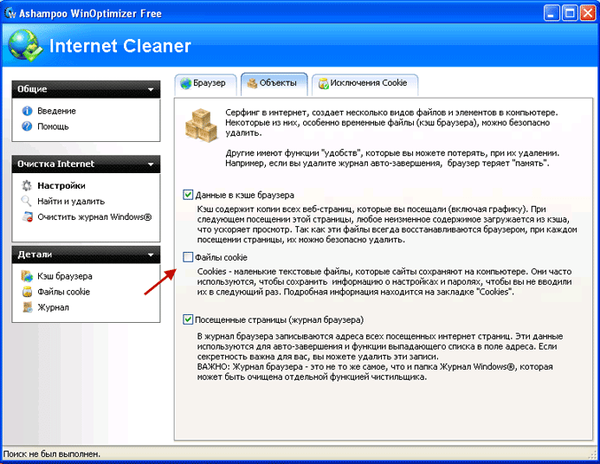
V modulu „Optimalizace jedním kliknutím“ (Vyčištění systému, Oprava přerušených odkazů, Odstranění protokolů a souborů cookie) je počítač vyčištěn jedním kliknutím.
Mohlo by vás také zajímat:- CCleaner - nastavení pro čištění počítače
- KCleaner vyčistí počítač od nepotřebných souborů
One-Click Optimizer Module
Proces optimalizace lze spustit pomocí zástupce na ploše - „Optimalizace jedním kliknutím“. Poté je naskenován počítač.
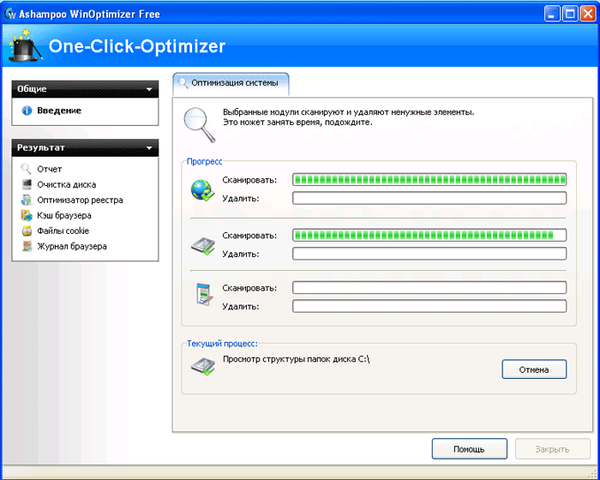
Po dokončení procesu skenování klikněte na tlačítko „Odstranit položky“ a poté na tlačítko „Zavřít“.
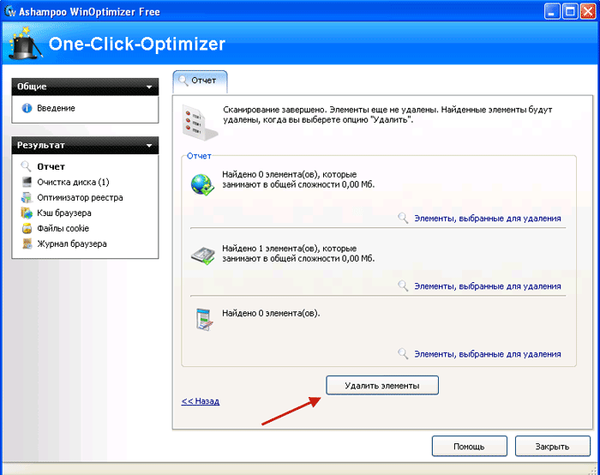
Závěrečná část recenze programu pro optimalizaci počítače Ashampoo WinOptimizer Free číst v dalším článku.
Závěry článku
K vyčištění počítače od nepotřebných souborů a optimalizaci provozu operačního systému Windows může uživatel použít bezplatný program Ashampoo WinOptimizer Free, který má výkonné funkce pro konfiguraci nastavení PC.
Související publikace:- Ashampoo WinOptimizer 2017 (zdarma)
- Kaspersky Cleaner - čištění a optimalizace systému
- Ashampoo WinOptimizer 14 pro optimalizaci systému
- Autoruns - spouštění systému Windows a správa programů
- Wise Disk Cleaner pro čištění pevného disku











